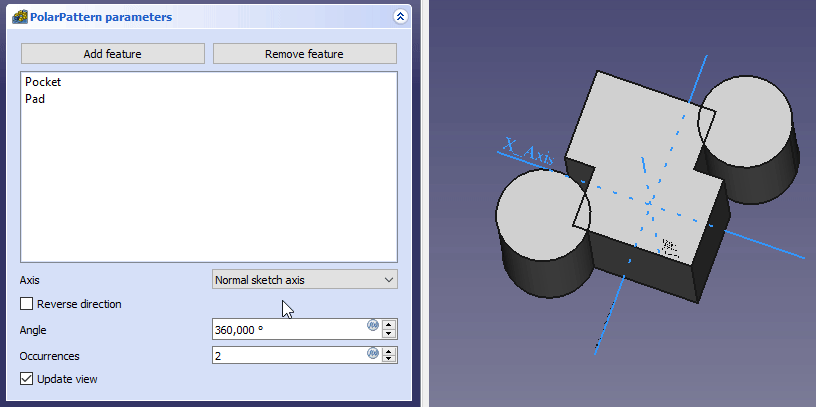PartDesign PolarPattern/fr
|
|
| Emplacement du menu |
|---|
| PartDesign → Appliquer une transformation → Répétition circulaire |
| Ateliers |
| PartDesign |
| Raccourci par défaut |
| Aucun |
| Introduit dans la version |
| - |
| Voir aussi |
| PartDesign Transformation multiple |
Description
L'outil PartDesign Répétition circulaire crée une transformation circulaire d'une ou plusieurs fonctions.
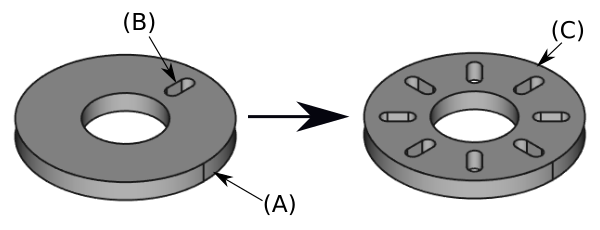
Une cavité oblongue (B) dans une protrusion (A) (également appelé support) est utilisée par une répétition circulaire.
Le résultat (C) est affiché à droite.
Utilisation
Créer
- Vous pouvez activé le bon corps.
- Sélectionnez au besoin une ou plusieurs fonctions dans l'arborescence ou la vue 3D.
- Il existe plusieurs façons de lancer l'outil :
- Appuyez sur le bouton
Répétition circulaire.
- Sélectionnez l'option PartDesign → Appliquer une transformation →
Répétition circulaire dans le menu.
- Appuyez sur le bouton
- S'il n'y a pas de corps actif, et qu'il y a deux corps ou plus dans le document, la fenêtre de dialogue Corps actif requis s'ouvrira et vous invitera à en activer un. S'il y a un seul corps, il sera activé automatiquement.
- Le panneau des tâches Paramètres de la répétition circulaire s'ouvre. Voir Options pour plus d'informations.
- Appuyez sur le bouton OK pour terminer.
Éditer
- Faites l'une des choses suivantes :
- Double-cliquez sur l'objet PolarPattern dans la vue en arborescence.
- Cliquez avec le bouton droit de la souris sur l'objet PolarPattern dans la vue en arborescence et sélectionnez Paramètres de la répétition circulaire dans le menu contextuel.
- Le panneau des tâches des Paramètres de la répétition circulaire s'ouvre. Voir Options pour plus d'informations.
- Appuyez sur le bouton OK pour terminer.
Options
- Choisissez le mode :
- Transformer le corps : transforme la forme de la fonction de base dans son intégralité (par défaut). introduit dans la version 1.0
- Transformer les formes des outils : transforme les formes de chaque outils des fonctions sélectionnées.
- Pour ajouter des fonctions :
- Appuyez sur le bouton Ajouter une fonction.
- Sélectionnez une fonction dans l'arborescence ou la vue 3D.
- Répétez l'opération pour ajouter d'autres fonctions.
- Pour supprimer des fonctions :
- Appuyez sur le bouton Supprimer une fonction.
- Effectuez l'une des opérations suivantes :
- Sélectionnez une fonction dans l'arborescence ou la vue 3D.
- Sélectionnez une fonction dans la liste et appuyez sur la touche Suppr.
- Cliquez avec le bouton droit de la souris sur une fonction de la liste et sélectionnez Supprimer dans le menu contextuel.
- Répétez l'opération pour supprimer d'autres fonctions.
- S'il y a plusieurs fonctions dans le modèle, leur ordre peut être important. Voir Organiser les fonctions.
- Pour ajouter des fonctions :
- Axe :
- Appuyez sur le bouton
pour inverser le sens du motif.
- Spécifiez la référence de l'axe :
- Axe normal à l'esquisse : l'axe Z de l'esquisse (disponible uniquement pour les fonctions basées sur l'esquisse).
- Axe vertical de l'esquisse : l'axe Y de l'esquisse (idem).
- Axe horizontal de l'esquisse : l'axe X de l'esquisse (idem).
- Ligne de construction n° : une saisie distincte pour chaque ligne de construction dans l'esquisse (idem).
- Axe X de base : l'axe X du corps.
- Axe Y de base : l'axe Y du corps.
- Axe Z de base : l'axe Z du corps.
- Sélectionner une référence… : sélectionnez une ligne de référence dans l'arborescence ou une ligne de référence ou une arête dans la vue 3D.
- Spécifiez le Mode de l'angle introduit dans la version 1.0 :
- Extension : entrez l'Angle total (mal nommé Longueur). Si l'angle est inférieur à 360°, les occurrences sont réparties uniformément entre 0° (première occurrence) et l'angle donné (dernière occurrence). Si l'angle est de 360°, les occurrences sont réparties uniformément autour du cercle. Pour n occurrences, un angle de 360° équivaut à un angle de 360°*(1-1/n).
- Espacement : entrez l'angle de l'Espacement entre un point donné sur la première occurrence et le même point sur l'occurrence suivante. Pour n occurrences : AngleTotal=(n-1)*Espacement. introduit dans la version 1.0
- Spécifiez le nombre d'Occurrences (y compris la fonction d'origine).
- Appuyez sur le bouton
- Si la case Recalculer en cas de modification est cochée, la vue sera mise à jour en temps réel.
Organiser les fonctions
Si certaines des fonctions sélectionnées sont additives et d'autres soustractives, leur ordre peut avoir un impact sur le résultat final. Vous pouvez modifier l'ordre en faisant glisser les fonctions individuellement dans la liste.
Effet de l'ordre des fonctionnalités
Limitations
- Toute forme du modèle qui ne recouvre pas la fonction parent sera exclue. Cela garantit qu'un corps PartDesign est toujours constitué d'un solide unique et connecté.
- Les transformations PartDesign ne sont pas encore aussi optimisées que leurs homologues de Draft. Ainsi, pour un grand nombre de pièces, vous devriez envisager d'utiliser un Draft Réseau polaire à la place, combiné à une opération booléenne Part. Cela peut nécessiter des modifications importantes de votre modèle car vous quittez PartDesign et ne pouvez donc pas simplement continuer avec d'autres fonctions PartDesign dans le même corps. Un exemple est présenté dans ce sujet du forum.
- Une transformation ne peut pas être appliquée directement à une autre transformation, qu'elle soit circulaire, linéaire ou symétrique. Pour cela, vous avez besoin d'une PartDesign Transformation multiple.
PartDesign 
- Outils d'aide : Créer un corps, Créer une esquisse, Ancrer une esquisse, Éditer une esquisse, Valider une esquisse, Vérifier la géométrie, Créer une sous forme liée, Créer un clone
- Outils de modélisation :
- Outils additifs : Protrusion, Révolution, Lissage additif, Balayage additif, Hélice additive, Cube additif, Cylindre additif, Sphère additive, Cône additif, Ellipsoïde additif, Tore additif, Prisme additif, Pyramide tronquée additive
- Outils soustractifs : Cavité, Perçage, Rainure, Lissage soustractif, Balayage soustractif, Hélice soustractive, Cube soustractif, Cylindre soustractif, Sphère soustractive, Cône soustractif, Ellipsoïde soustractif, Tore soustractif, Prisme soustractif, Pyramide tronquée soustractive
- Booléen : Opérations booléennes
- Fonctions d'habillage : Congé, Chanfrein, Dépouille, Évidement
- Outils de transformation : Symétrie, Répétition linéaire, Répétition circulaire, Transformation multiple, Mise à l'échelle
- Outils additionnels : Créer une forme liée, Engrenage à développante, Pignon, Conception d'arbre,
- Menu contextuel : Suppressed, Désigner comme fonction résultante, Déplacer l'objet, Déplacer après une autre fonction
- Préférences : Préférences, Réglage fin
- Démarrer avec FreeCAD
- Installation : Téléchargements, Windows, Linux, Mac, Logiciels supplémentaires, Docker, AppImage, Ubuntu Snap
- Bases : À propos de FreeCAD, Interface, Navigation par la souris, Méthodes de sélection, Objet name, Préférences, Ateliers, Structure du document, Propriétés, Contribuer à FreeCAD, Faire un don
- Aide : Tutoriels, Tutoriels vidéo
- Ateliers : Std Base, Assembly, BIM, CAM, Draft, FEM, Inspection, Material, Mesh, OpenSCAD, Part, PartDesign, Points, Reverse Engineering, Robot, Sketcher, Spreadsheet, Surface, TechDraw, Test